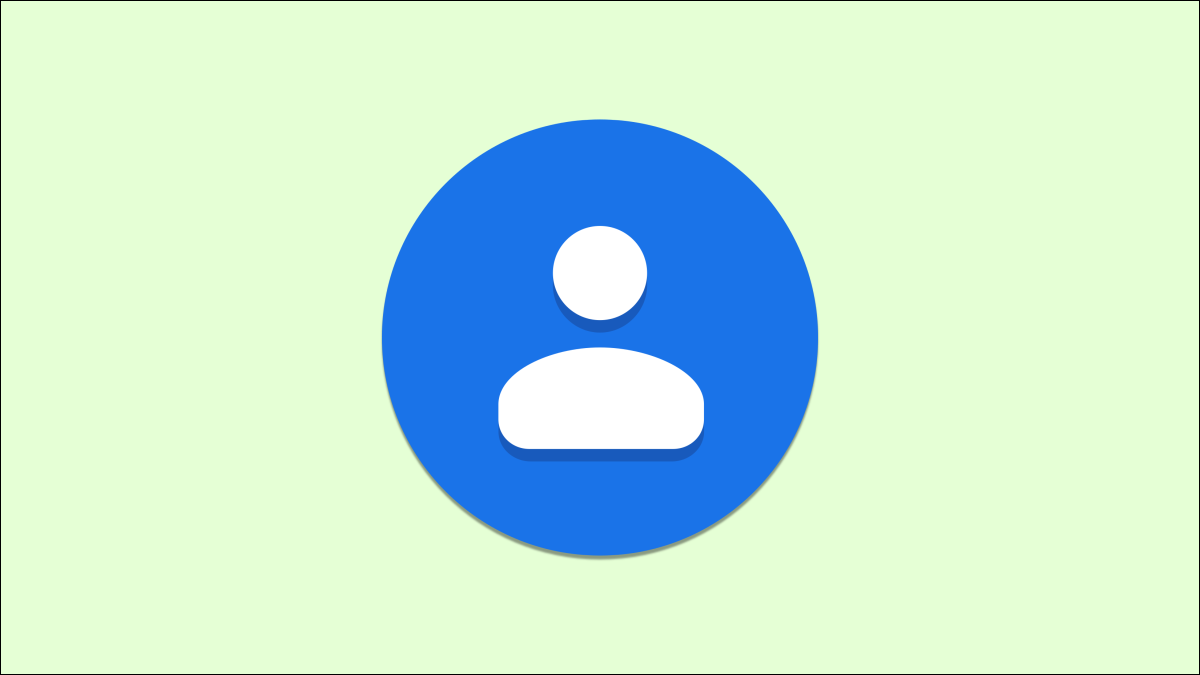
Llamar y enviar mensajes de texto a la gente es probablemente una gran parte de lo que haces en tu teléfono Android. ¿Por qué no hacer que sea lo más fácil posible llegar a sus favoritos? Le mostraremos cómo agregar accesos directos a los contactos.
Agregar contactos a la pantalla de inicio con contactos de Google
Google tiene su propia aplicación Contactos que viene preinstalada en los teléfonos Pixel, pero también está disponible en Play Store para todos los dispositivos Android. Este es el primer método que usaremos para agregar contactos a la pantalla de inicio.
Abra la aplicación Contactos de Google y seleccione un contacto de la lista.
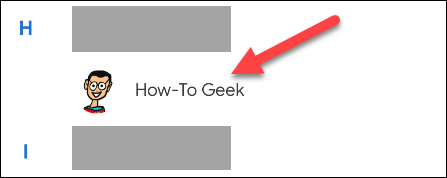
Toque el ícono de menú de tres puntos en la esquina superior derecha.
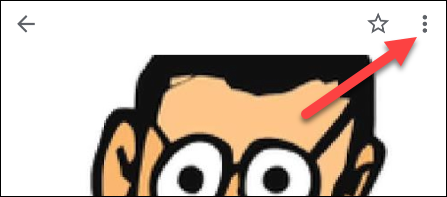
Seleccione «Agregar a la pantalla de inicio».
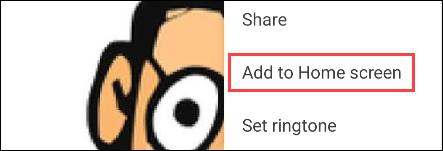
Ahora puede tocar y mantener presionado el ícono para colocarlo manualmente en la pantalla de inicio o seleccionar «Agregar a la pantalla de inicio» para colocarlo allí automáticamente.
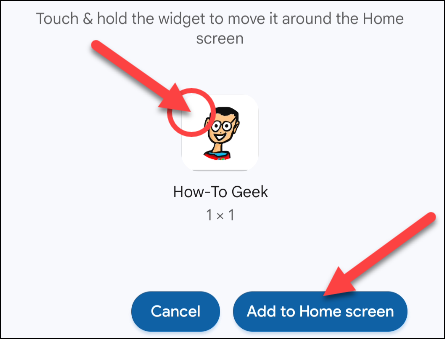
El acceso directo ahora estará en su pantalla de inicio, y puede tocarlo para ir rápidamente a la página de contacto de la persona y comenzar una llamada o mensaje de texto.
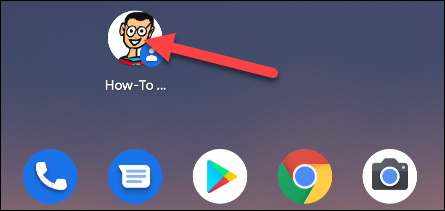
Agregar contactos a la pantalla de inicio con contactos de Samsung
La aplicación Contactos incorporada de Samsung para dispositivos Galaxy también admite accesos directos a la pantalla de inicio, aunque no es tan simple como la aplicación Contactos de Google. Tenemos que usar un widget.
Primero, mantén presionado cualquier espacio en blanco en la pantalla de inicio y selecciona «Widgets».
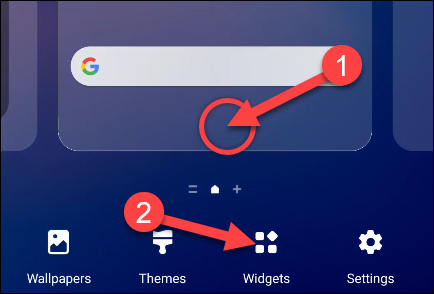
Desplácese por la lista de widgets hasta encontrar «Contactos».
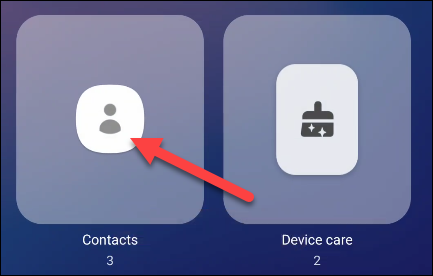
Aparecerá un menú en el que puede elegir entre tres atajos de contacto diferentes.
- Contacto : abre la página de información de contacto de la persona.
- Marcación directa : inicia inmediatamente una llamada telefónica.
- Mensaje directo : abre directamente a una conversación SMS con la persona.
Desplácese de izquierda a derecha para elegir un widget, luego toque «Agregar».
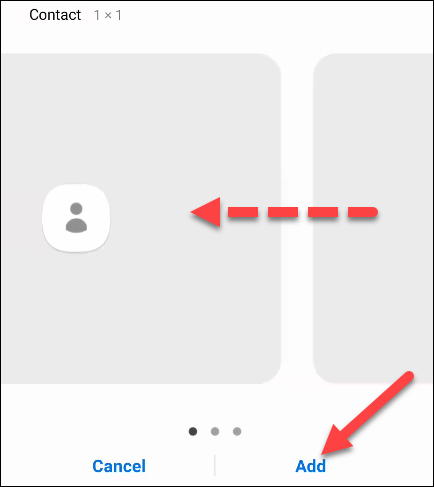
A continuación, seleccione el contacto para el acceso directo.

El acceso directo se agregará a su pantalla de inicio, y simplemente puede tocarlo para realizar la acción seleccionada.
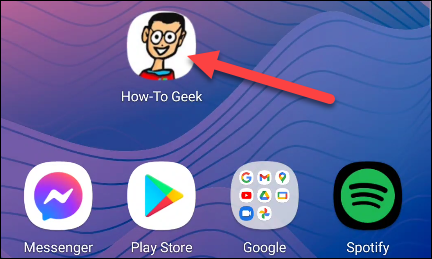
Pequeñas cosas como esta pueden hacer la vida mucho más fácil. Es posible que tenga muchas personas con las que se comunique con frecuencia, y podría poner todos estos accesos directos en una página para facilitar el acceso.


